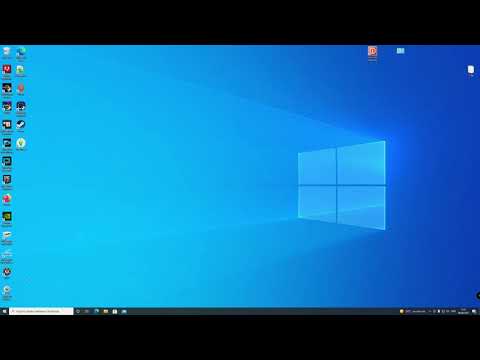Tämä wikiHow opettaa sinulle, kuinka voit vuokrata tai ostaa YouTube -videon, kun käytät tietokonetta.
Askeleet

Vaihe 1. Avaa YouTube selaimessa
Jos et ole jo kirjautunut YouTube -tiliisi, napsauta KIRJAUDU SISÄÄN kirjautuaksesi sisään näytön oikeassa yläkulmassa.

Vaihe 2. Napsauta vasemmassa sarakkeessa Elokuvat ja esitykset
Se on otsikon "LISÄÄ YOUTUBEsta" alla (sinun on ehkä vieritettävä alas löytääksesi se).
Jos et näe valikkoa vasemmassa sarakkeessa, napsauta ≡ laajenna sitä vasemmassa yläkulmassa.

Vaihe 3. Selaa elokuvaa tai ohjelmaa
The ELOKUVAT sivu avautuu oletuksena. Jos haluat selata TV -ohjelmaa, napsauta NÄYTTELYT -välilehti sivun keskikohdan lähellä.
- Vieritä alas päävalikossa ELOKUVAT tai NÄYTTELYT sivulla nähdäksesi luettelon esitellyistä nimikkeistä luokittain (esim. Suosituimmat, Parhaiten arvioidut).
- Voit selata elokuvia tyylilajin mukaan napsauttamalla Kaikki lajityypit avattavasta valikosta elokuvasivun yläreunassa ja valitse tyylilaji. Jokaisen elokuvan hinta näkyy kuvansa alla.
- Jos selaat TV -ohjelmaa, näet jaksoluettelon napsauttamalla sarjan nimeä. Jokaisen jakson hinta näkyy sen nimen vieressä.

Vaihe 4. Napsauta ohjelmaa tai elokuvaa, jonka haluat katsella
Voit lukea videon kuvauksen esikatselun alta.
Jos valitset elokuvan, jossa on traileri, sen toiston pitäisi alkaa automaattisesti

Vaihe 5. Napsauta sinistä hintapainiketta
Se näkyy esikatselukuvassa ja/tai oikeassa sarakkeessa videosta riippuen. Tämä näyttää luettelon kaikista hinnan vaihtoehdoista valitulle elokuvalle tai jaksolle.
Painike sanoo yleensä jotain "Alkaen 4,99 dollaria" (hinta vaihtelee), koska useimmat videot ovat saatavilla eri hinnoilla. Hinnat riippuvat videon laadusta ja siitä, haluatko vuokrata vai omistaa nimikkeen

Vaihe 6. Vertaa hintavaihtoehtoja
Jos saatavilla on vain yksi hinta, siirry seuraavaan vaiheeseen. Muussa tapauksessa tässä on muutamia vinkkejä vaihtoehdon valitsemiseen:
-
Vuokrata:
Kun vuokraat, voit aloittaa videon milloin tahansa 30 päivän kuluessa maksun suorittamisesta. Kun aloitat videon katselun, sinulla on 48 tuntia aikaa lopettaa se ennen vuokra -ajan päättymistä.
-
Ostaa:
Jos valitset tämän vaihtoehdon, voit katsella sitä niin monta kertaa kuin haluat, niin kauan kuin haluat, millä tahansa laitteella.
- Yleensä voit valita vuokraatko vai ostatko HD (teräväpiirto) tai SD (vakio) laatuversio. Jotkut videot ovat saatavilla myös UHD (erittäin teräväpiirto) -muoto, joka tunnetaan myös nimellä 4K.
- Jos valitsit ohjelman, näet yleensä myös mahdollisuuden ostaa koko kausi.

Vaihe 7. Napsauta maksettavaa summaa
Tämä avaa maksuikkunan.

Vaihe 8. Valitse tai syötä laskutusmenetelmä
Jos olet jo lisännyt maksutavan Google-tiliisi, napsauta avattavaa valikkoa nähdäksesi kaikki maksuvaihtoehdot ja napsauta sitten haluamaasi maksutapaa.
Jos tiliisi ei ole liitetty maksutapaa, linkitä kortti tai PayPal-tili noudattamalla näytön ohjeita

Vaihe 9. Napsauta MAKSA NYT
Se on sininen painike maksuikkunan oikeassa alakulmassa.

Vaihe 10. Suorita maksu loppuun noudattamalla näytön ohjeita
Muut vaiheet riippuvat maksutavastasi ja suojausasetuksistasi. Kun maksu on suoritettu, videosi alkaa.